


Windows11带来了许多全新的用户体验和界面设计。其中,调整系统字体大小是个性化设置中的重要一环,它可以帮助你在不同的屏幕和使用环境下更轻松地阅读和操作。本文将详细介绍在Windows11中如何调整系统字体大小的方法。
具体方法如下:
1、点击桌面底部的“开始”按钮。
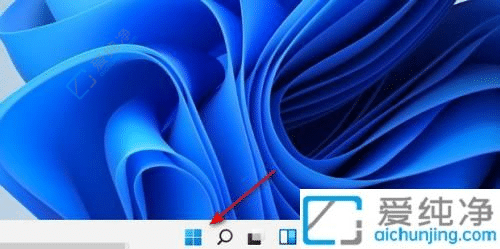
2、在弹出的菜单中选择“设置”按钮。
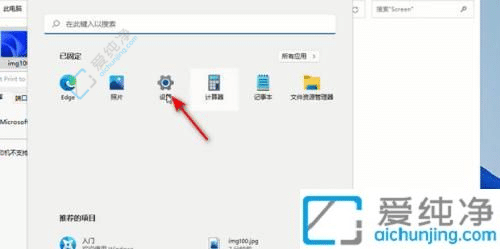
3、进入设置页面后,选择左侧的“辅助功能”。
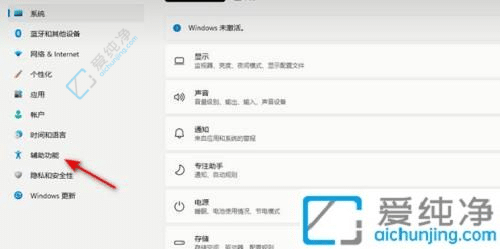
4、在辅助功能选项中找到“文本大小”。
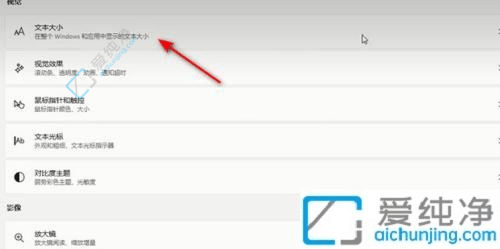
5、调整完文本大小后,点击“应用”即可生效。
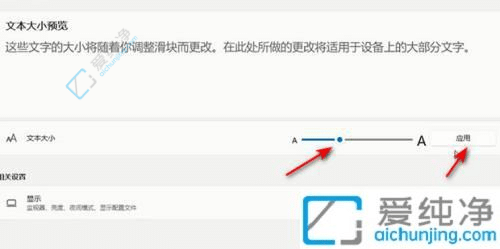
希望本文能帮助你轻松地在Windows 11中调整系统字体大小,以便更舒适和高效地使用你的设备。
| 留言与评论(共有 条评论) |